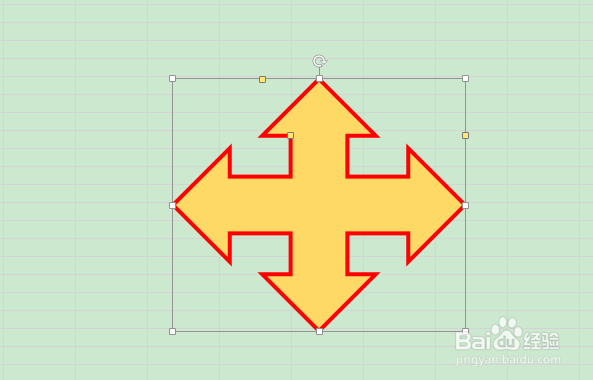1、打开“示例”,选中需要修改轮廓线颜色和粗细的图形,切换至“绘图工具“的“格式”选项卡。
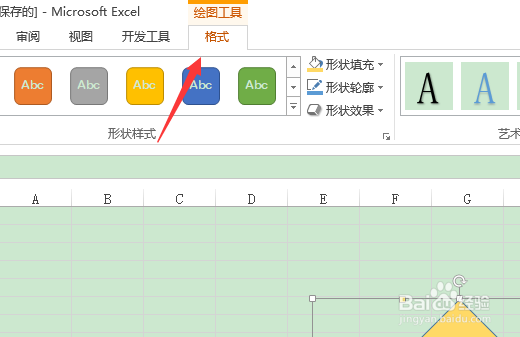
2、单击“形状样式”选项组中的“形状轮廓”按钮。踊辽嚏囱此时,若选择“无轮廓”选项,则轮廓无颜色;若选择“其他轮廓颜色”选项,则打开“颜色”对话框。
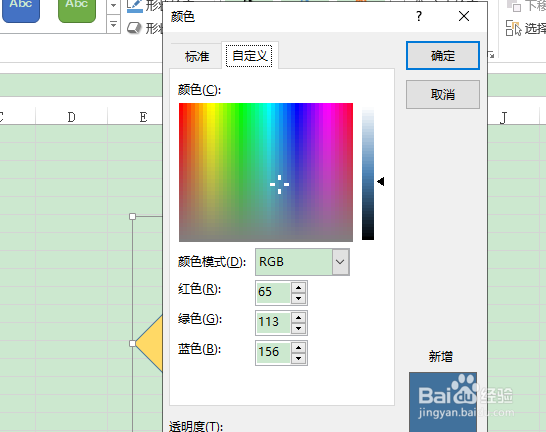
3、在打开的“颜色”对话框中,选择颜色,或设置各颜色的值,单击“确定”按钮。
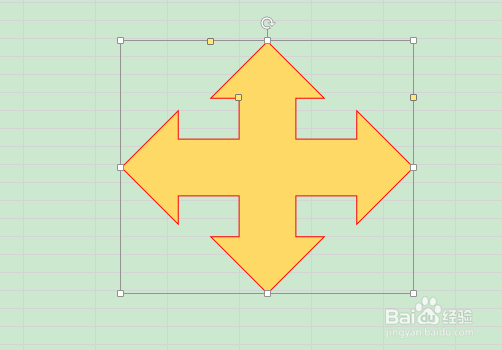
4、切换至“绘图工具”的“格式”选项卡,单击“形状轮罟谀脸噤廓”按钮选择粗细”选项,并在其级联菜单中选择所需的轮廓线的粗细。

5、此时,返回工作表即可看到图形的轮廓颜色和轮廓线粗细已经发生了变化。